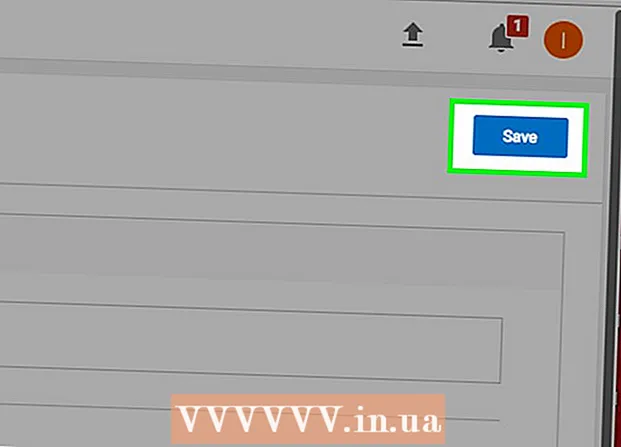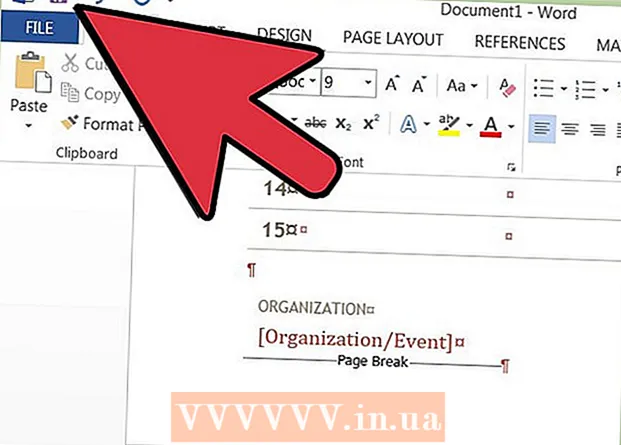Συγγραφέας:
Lewis Jackson
Ημερομηνία Δημιουργίας:
7 Ενδέχεται 2021
Ημερομηνία Ενημέρωσης:
1 Ιούλιος 2024

Περιεχόμενο
Αυτή η σελίδα wiki θα σας δείξει πώς να μεταφράσετε μια ολόκληρη ιστοσελίδα από τη μία γλώσσα στην άλλη.
Βήματα
Μέθοδος 1 από 5: Χρήση Μετάφρασης Google / Bing (Μετάφραση Google / Μετάφραση Bing)

πάνω από το πλαίσιο κειμένου στα δεξιά και, στη συνέχεια, επιλέξτε τη γλώσσα που θέλετε να δείτε στον ιστότοπό σας.

Google Chrome. Πατήστε ή κάντε διπλό κλικ στο εικονίδιο της εφαρμογής Chrome, το οποίο μοιάζει με κόκκινη, κίτρινη, πράσινη και μπλε σφαίρα.
Χρησιμοποιήστε ενσωματωμένη μετάφραση. Το Google Chrome θα μεταφράσει αυτόματα ιστοσελίδες σε άλλες γλώσσες εκτός από το προεπιλεγμένο πρόγραμμα περιήγησης στην προεπιλεγμένη γλώσσα προγράμματος περιήγησης:
- Μεταβείτε στον ιστότοπο που θέλετε να μεταφράσετε.
- Τύπος Μεταφράζω (Μετάφραση) όταν σας ζητηθεί.
- Εάν δεν βλέπετε μια επιλογή Μεταφράζω (Μετάφραση), πατήστε το εικονίδιο της Μετάφρασης Google στη δεξιά πλευρά της γραμμής διευθύνσεων και, στη συνέχεια, πατήστε Μεταφράζω (Μεταφράζω).
- Η επέκταση της Μετάφρασης Google μπορεί να βρεθεί εδώ εάν χρειάζεστε αυτόματη μετάφραση.

Τύπος ⋮. Βρίσκεται στην επάνω δεξιά γωνία του παραθύρου του Chrome. Θα εμφανιστεί ένα αναπτυσσόμενο μενού.
Τύπος Ρυθμίσεις (Σύνθεση). Θα βρείτε αυτήν την επιλογή στο αναπτυσσόμενο μενού.

Κάντε κύλιση προς τα κάτω και πατήστε Προχωρημένο ▼ (Προχωρημένος). Αυτή η επιλογή βρίσκεται στο κάτω μέρος της σελίδας.
Κάντε κύλιση προς τα κάτω και πατήστεΓλώσσα (Γλώσσα). Αυτό θα επεκτείνει το παράθυρο μενού Γλώσσα (Γλώσσα).
Τύπος Προσθέστε γλώσσες (Προσθήκη γλώσσας). Θα βρείτε αυτήν την επιλογή στην ενότητα "Γλώσσες". Θα εμφανιστεί ένα αναδυόμενο μενού.
Επιλέξτε μια γλώσσα. Επιλέξτε το πλαίσιο δίπλα στη γλώσσα στην οποία θέλετε να μεταφράσετε την ιστοσελίδα.
Τύπος Προσθήκη (Περισσότερο). Αυτή η επιλογή βρίσκεται στο κάτω μέρος του αναδυόμενου παραθύρου.
Τύπος ⋮. Αυτή η επιλογή βρίσκεται στα δεξιά της γλώσσας που έχετε επιλέξει. Θα εμφανιστεί ένα μενού.
Επιλέξτε το πλαίσιο "Προσφορά για μετάφραση σελίδων σε αυτήν τη γλώσσα". Αυτή η επιλογή βρίσκεται στο μενού. Αυτό θα βοηθήσει στην εξασφάλιση της επιλογής Μεταφράζω (Μετάφραση) θα εμφανίζεται στις ιστοσελίδες που υποστηρίζουν τη γλώσσα που επιλέξατε.
Μετακινήστε τη γλώσσα στην κορυφή του μενού. Εάν θέλετε οι ιστότοποι να εμφανίζουν την επιλεγμένη γλώσσα σας από προεπιλογή, πατήστε ⋮ στα δεξιά της γλώσσας και, στη συνέχεια, επιλέξτε Μεταβείτε στην κορυφή (Μετακίνηση στην κορυφή) στο αναπτυσσόμενο μενού.
- Να θυμάστε ότι δεν μπορούν όλες οι ιστοσελίδες να εμφανίζουν τη γλώσσα της επιλογής σας.
Μέθοδος 3 από 5: Στο Firefox
Ανοίξτε τον Firefox. Κάντε κλικ ή κάντε διπλό κλικ στο εικονίδιο της μπλε σφαίρας Firefox με μια πορτοκαλί αλεπού τυλιγμένη γύρω από αυτό.
Ανοιξε Σελίδα εγκατάστασης πρόσθετου μεταφραστή. Αυτό το πρόσθετο θα σας επιτρέψει να μεταφράσετε ολόκληρες ιστοσελίδες στον Firefox μέσω της Μετάφρασης Google χωρίς να χρησιμοποιήσετε έναν ιστότοπο της Μετάφρασης Google.
Τύπος Προσθήκη στον Firefox (Προσθήκη στον Firefox). Είναι ένα μπλε κουμπί στη μέση της σελίδας.
Τύπος Προσθήκη (Προσθήκη) όταν σας ζητηθεί. Αυτό θα επιτρέψει την εγκατάσταση του πρόσθετου στον Firefox.
Τύπος Εντάξει όταν σας ζητηθεί. Αυτό θα επιβεβαιώσει ότι το πρόσθετο έχει εγκατασταθεί με επιτυχία.
Επισκεφτείτε έναν ιστότοπο. Βρείτε και ανοίξτε την ιστοσελίδα που θέλετε να μεταφράσετε.
Κάντε δεξί κλικ στο εικονίδιο του Μεταφραστή. Είναι το εικονίδιο συννεφάκι ομιλίας στην επάνω δεξιά γωνία του Firefox. Θα εμφανιστεί ένα αναπτυσσόμενο μενού.
- Εάν το εικονίδιο του Μεταφραστή δεν είναι ορατό, πατήστε πρώτα ☰ στην επάνω δεξιά γωνία του παραθύρου. Θα δείτε ένα εικονίδιο Μεταφραστή να εμφανίζεται στο επάνω μέρος του αναπτυσσόμενου μενού.
Τύπος Μεταφράστε αυτήν τη σελίδα σε (Μεταφράστε αυτήν τη σελίδα σε). Αυτή η επιλογή βρίσκεται στο αναπτυσσόμενο μενού. Ο ιστότοπός σας θα ανοίξει σε μια νέα καρτέλα.
Αλλάξτε τη γλώσσα μετάφρασης, εάν είναι απαραίτητο. Μπορείτε να αλλάξετε τη γλώσσα που χρησιμοποιεί ο Μεταφραστής για να μεταφράσει σελίδες κάνοντας τα εξής:
- Κάντε δεξί κλικ στο εικονίδιο του Μεταφραστή.
- Κάντε κλικ Επιλογές (Αλλαγή γλώσσας) (Προαιρετικό (Αλλαγή γλώσσας)).
- Κάντε κλικ Μετάφραση Ιστού (Μετάφραση Ιστού).
- Κάντε κλικ στο αναπτυσσόμενο πλαίσιο "Επιλογή γλώσσας στόχου".
- Επιλέξτε μια γλώσσα στο αναπτυσσόμενο μενού.
- Κάντε κλικ Αποθήκευση επιλογών (Επιλογή αποθήκευσης) στο επάνω μέρος της σελίδας.
Μέθοδος 4 από 5: Στο Microsoft Edge
Ανοίξτε το Microsoft Edge. Πατήστε ή κάντε διπλό κλικ στο εικονίδιο της εφαρμογής Edge, όπως το λευκό "e" σε μπλε φόντο ή το σκούρο μπλε "e".
Ανοιξε Μεταφραστής για τη σελίδα προσθήκης Edge. Αυτό το πρόσθετο θα σας επιτρέψει να μεταφράσετε οποιαδήποτε σελίδα με γλώσσα διαφορετική από την προεπιλεγμένη γλώσσα του υπολογιστή σας στη γλώσσα που προτιμάτε.
Τύπος Παίρνω. Θα πρέπει να δείτε αυτήν την επιλογή στο μέσο της σελίδας. Αυτό θα ανοίξει την εφαρμογή Microsoft Store.
Τύπος Παίρνω στο Microsoft Store. Είναι ένα μπλε κουμπί στην αριστερή πλευρά του παραθύρου. Θα ξεκινήσει η εγκατάσταση του Translator for Edge.
- Μπορεί να χρειαστούν λίγα λεπτά για να εγκαταστήσετε αυτό το πρόσθετο.
Τύπος Ενεργοποιήστε την (Ενεργό) όταν σας ζητηθεί. Θα πρέπει να δείτε αυτό το πράσινο κουμπί να εμφανίζεται στο Edge. Η εγκατάσταση του μεταφραστή για Edge θα ολοκληρωθεί.
Επισκεφτείτε τον ιστότοπο. Ανοίξτε την ιστοσελίδα που θέλετε να μεταφράσετε.
- Να θυμάστε ότι αυτός ο ιστότοπος πρέπει να έχει άλλη γλώσσα εκτός από την προεπιλεγμένη γλώσσα στον υπολογιστή σας.
Περιμένετε να εμφανιστεί το μενού "Μετάφραση". Θα δείτε αυτό το αναπτυσσόμενο μενού ορατό στην επάνω δεξιά γωνία του παραθύρου.
- Μπορείτε απλά να κάνετε κλικ στο εικονίδιο Μεταφραστής για άκρη που εμφανίζεται στη δεξιά πλευρά της γραμμής διευθύνσεων.
Επιλέξτε μια γλώσσα. Κάντε κλικ στην επιλογή "Μετάφραση σε" στο αναπτυσσόμενο μενού και, στη συνέχεια, κάντε κλικ για να επιλέξετε τη γλώσσα στην οποία θέλετε να μεταφράσετε τον ιστότοπο στο αναπτυσσόμενο μενού για να στείλετε τα αποτελέσματα.
Κάντε κλικ Μεταφράζω (Μεταφράζω). Αυτή η επιλογή βρίσκεται στο κάτω μέρος του αναπτυσσόμενου μενού. Αυτό θα φορτώσει ξανά τη σελίδα στη γλώσσα που επιλέξατε. διαφήμιση
Μέθοδος 5 από 5: Στο Safari
Ανοίξτε το Safari. Πατήστε το εικονίδιο της εφαρμογής Safari, το οποίο μοιάζει με μπλε πυξίδα, στη γραμμή εργαλείων του Mac σας στο κάτω μέρος της οθόνης.
Ανοιξε Μετάφραση επέκτασης για Safari. Αυτή η επέκταση σάς επιτρέπει να μεταφράζετε ολόκληρες ιστοσελίδες.
Τύπος Εγκατάσταση τώρα (Εγκατάσταση τώρα). Αυτή η επιλογή βρίσκεται στα δεξιά του εικονιδίου της επέκτασης. Αυτό θα εγκαταστήσει την επέκταση για το Safari.
Μεταβείτε στον ιστότοπο που θέλετε να μεταφράσετε. Βρείτε και ανοίξτε την ιστοσελίδα που θέλετε να μεταφράσετε σε άλλη γλώσσα.
Κάντε δεξί κλικ σε έναν κενό χώρο στη σελίδα. Θα εμφανιστεί ένα αναπτυσσόμενο μενού.
- Ανάλογα με το Mac σας, ίσως χρειαστεί να κρατήσετε πατημένο το Ελεγχος όταν κάνετε κλικ σε έναν κενό χώρο στη σελίδα.
Τύπος Μεταφράστε αυτήν τη σελίδα (Μετάφραση αυτής της σελίδας). Αυτή η επιλογή βρίσκεται στο αναπτυσσόμενο μενού. Αυτό θα ανοίξει μια γραμμή εργαλείων κάτω από τη γραμμή διευθύνσεων στο πάνω μέρος του παραθύρου.
Επιλέξτε μια γλώσσα. Στη γραμμή εργαλείων που εμφανίζεται, κάντε κλικ στο αναπτυσσόμενο πλαίσιο "Γλώσσα" και, στη συνέχεια, κάντε κλικ στη γλώσσα που θέλετε να χρησιμοποιήσετε για τη μετάφραση της ιστοσελίδας.
Κάντε κλικ στο βέλος "Μετάφραση". Αυτή η επιλογή βρίσκεται στο κάτω μέρος της γραμμής εργαλείων. Αυτό θα φορτώσει ξανά την ιστοσελίδα στη γλώσσα που επιλέξατε. διαφήμιση
Συμβουλή
- Το πρόγραμμα περιήγησής σας συνήθως προσαρμόζει τους ιστότοπους ώστε να χρησιμοποιούν την προεπιλεγμένη γλώσσα του υπολογιστή σας εάν διαφέρει από το περιεχόμενο της ιστοσελίδας.
Προειδοποίηση
- Οι μεταφράσεις μπορεί να μην είναι πάντα ακριβείς. Αποφύγετε τη χρήση μεταφράσεων του προγράμματος περιήγησης ιστού ως αναφοράς για αναθέσεις ή άλλα σημαντικά έγγραφα.
- Δεν υποστηρίζουν όλοι οι ιστότοποι τη μετάφραση.